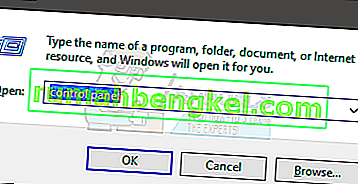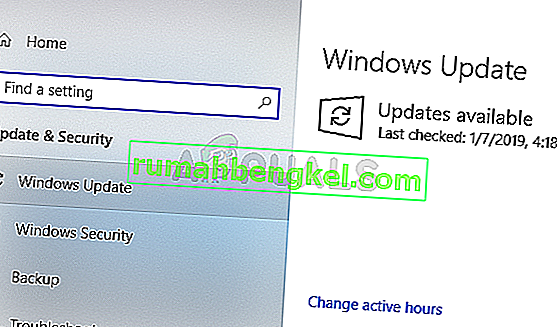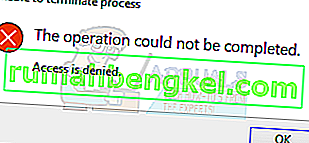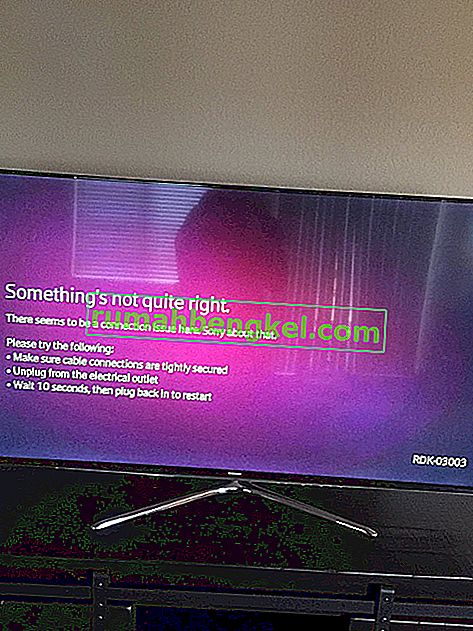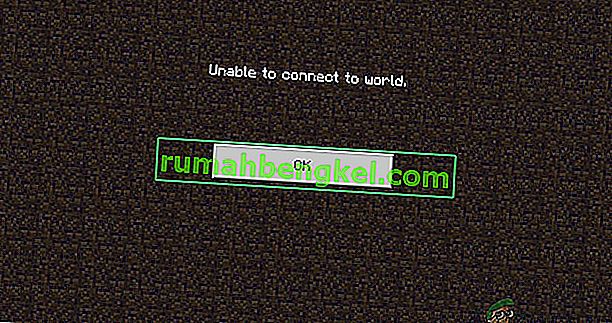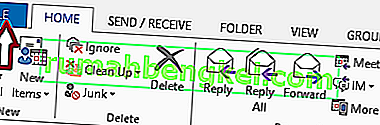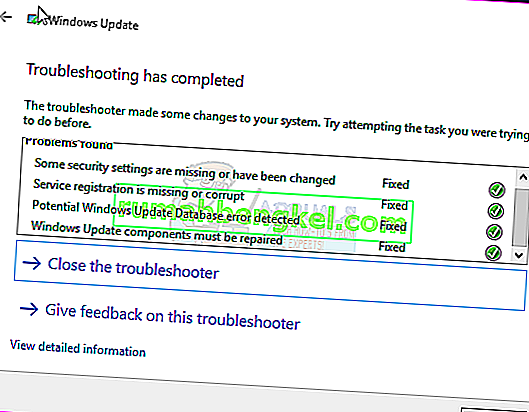MSペイントは強力な画像操作ツールです。これには、ユーザーが画像の色を完全または部分的に反転できる機能が含まれています。暗い色は明るい色になり、その逆も同様です。バックエンドでは、画像の画像RGB値の反転が行われます。画像のこれらの赤、青、緑の値は、実際に、私たちが見る色を混ぜ合わせて表示する責任があります。
画像の色を完全に反転させるには、次の手順を検討してください。
「Ctrl」キーと「A」キーを同時に押します。これで画像全体が選択されます。上部の[選択]メニューに移動して[すべて選択]をクリックすることもできます。
選択したら、その中の任意の場所を右クリックし、ドロップダウンから[色を反転]を選択します。これにより、画像の色が反転し、「負」のバージョンが生成されます。

画像の選択した部分に色を付ける場合は、問題ありません。あなたがしなければならないすべては、選択範囲を小さくすることです。
選択するには、上部のメニューバーで使用できるペイントのデフォルトの選択ツールを使用できますが、選択できるのは長方形のみです。自由に選択するには、[選択]ドロップダウンリストにある[自由形式の選択]ツールを選択します。
領域を選択したら、以前と同じように右クリックして「色を反転」をクリックするだけで完了です。
ここで注意すべきことは、自由に選択しても、ペイントは長方形の領域を強調表示するということです。それについて心配することは何もありません。「Invert color」を押すと、スクリーンショットに示されているように、画像の自由に選択した部分のみが反転します。